
BlackBerryスマート携帯電話には、電話が再びオフになる前に数秒間電源が入らない、または電源が入らないという問題の履歴があります。 多くのトラブルシューティングオプションが利用可能です。 最悪のシナリオでは、電話機のオペレーティングシステムを完全に再起動する必要があります。 システムの再起動には数分しかかからず、完了するのは簡単なプロセスです。
基本リセット
ステップ1

電話からバッテリーを取り外します。 基本的なリセットは、BlackBerryからバッテリーを取り外すことで完了します。 ブラックベリーから背面カバーを取り外し、バッテリーを引き出します。 電話からバッテリーを外します。
今日のビデオ
ステップ2

バッテリーを電話に再接続します。 バッテリーを元の位置に戻し、電話の背面にカバーを再度取り付けます。
ステップ3

電話の電源を入れます。 電話が機能する場合、必要なのは基本的なリセットだけでした。 これが機能しない場合、または電話が数秒間起動してから再びオフになる場合は、オペレーティングシステムを完全に再起動する必要があります。
BlackBerryオペレーティングシステムのリロード
ステップ1
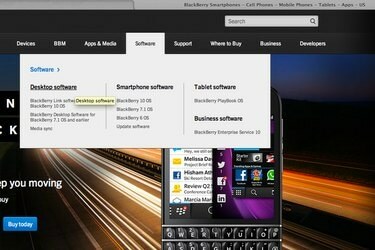
PC用のBlackBerryデスクトップソフトウェアをコンピューターにロードします。 この時点では、電話をコンピューターに接続しないでください。 BlackBerryページはUs.blackberry.comにあり、PCおよびMac用のダウンロードがあります。
ステップ2

ダウンロードしたファイルにアクセスします。 コンピューターのCドライブに移動します。 [プログラムファイル]、[共通ファイル]、[Research in Motion]、[AppLoader]の順にクリックします。 「ローダーアプリケーション」ショートカットをクリックして、「次へ」を押します。
ステップ3

電話からバッテリーを取り外します。 次に、購入時にBlackBerryに付属のUSBケーブルを使用してBlackBerryをコンピューターに接続します。 コンピュータのウィンドウに「接続」と表示され、「Com1」と表示されます。
ステップ4

バッテリーをBlackBerryに接続します。 リストが「Com1」から「USB-PIN:UNKNOWN」に変わったら、すぐに「次へ」をクリックします。 これにより、電話が繰り返しリセットされるのを防ぐことができます。
ステップ5

BlackBerryにロードするアプリケーションを選択します。 必ずオペレーティングシステムを選択してください。 [次へ]、[完了]の順にクリックします。 その後、システムはすべての選択を電話にロードします。 ロードが完了したことを確認する画面が表示されます。 これで、電話をコンピュータから安全に取り外すことができます。 電話機は自動的に再起動セッションに入ります。 この再起動が完了するまで、電話には約15分かかります。
必要なもの
BlackBerry
PC
ソフトウェアのダウンロード




